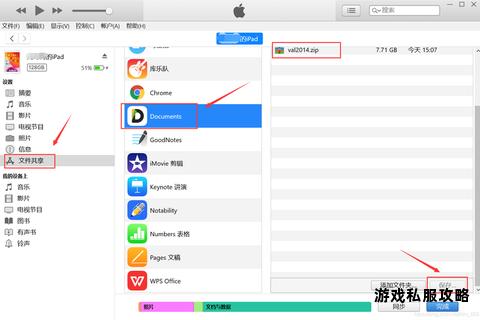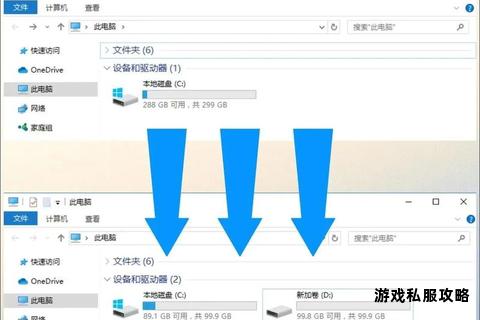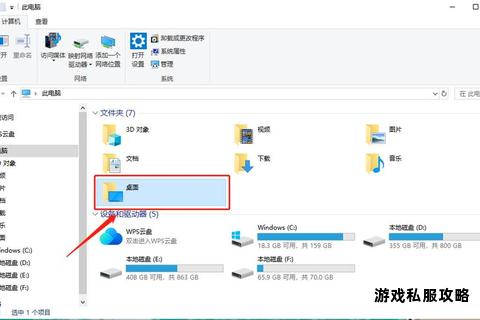随着数字化办公需求的增长,高效管理本地与云端文件已成为用户的刚需。本文将围绕如何将硬盘或云端存储的软件便捷下载到桌面展开,涵盖主流操作方法、实用工具推荐及优化技巧,帮助用户简化流程、提升效率。文章注重实操性,兼顾新手引导与进阶建议,助你在文件管理中游刃有余。
一、硬盘与云端文件下载到桌面的核心步骤
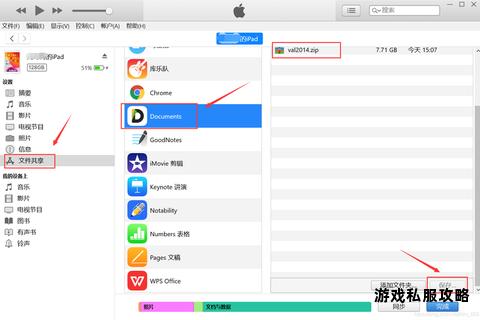
1. 本地硬盘文件调取
若软件已存储在本地硬盘(如外置移动硬盘),打开“此电脑”找到对应磁盘分区,进入目标文件夹后右键点击软件安装包或可执行文件(通常为.exe后缀),选择“发送到”→“桌面快捷方式”。此时桌面将生成该软件的快捷图标,双击即可启动。此方法适用于任何已下载至本地的软件文件。
2. 云端存储下载至桌面
对于存储在云端硬盘(如百度网盘、Google Drive等)的软件文件,操作需分两步:
下载到本地目录:登录云盘客户端或端,找到目标软件文件,点击“下载”并选择本地保存路径(如“下载”文件夹)。
创建桌面快捷方式:下载完成后,在本地目录中右键文件,选择“复制”或直接拖拽至桌面。部分云盘客户端(如百度企业版)支持“直接保存到桌面”功能,可跳过中间步骤。
3. 虚拟硬盘与网络存储操作
使用NAS或虚拟桌面时,需通过专用客户端映射网络驱动器。以个人NAS为例:
安装同步工具(如Synology Drive),绑定NAS路径与本地文件夹;
将软件文件存放于NAS同步目录中,客户端会自动下载至本地;
右键同步后的文件,生成桌面快捷方式。
二、优化下载效率的实用工具推荐
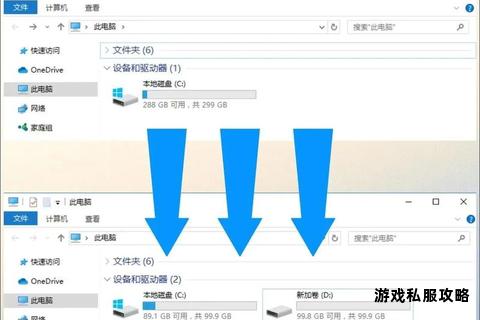
1. 桌面管理软件
小智桌面:一键分类整理桌面文件,支持自动按类型分区,尤其适合管理多来源下载的软件图标。其“智能搜索”功能可快速定位目标文件。
Fences:付费工具中的佼佼者,允许自定义规则(如按使用频率、文件类型分组),适合高频调用软件的用户。支持拖拽创建“栅栏”区域,保持桌面整洁。
2. 云盘同步工具
Google云端硬盘桌面版:实现云端与本地文件的实时双向同步。设置同步目录后,软件自动下载更新文件至指定位置,用户可直接从桌面访问同步文件夹中的内容。
腾讯桌面助手:集成云盘同步与本地管理,支持将百度网盘等云端文件直接映射为虚拟磁盘,简化下载流程。
3. 下载加速插件
IDM(Internet Download Manager):提升浏览器下载速度,支持断点续传。用户可在云盘端配合IDM插件高速下载大型软件包。
三、版本差异与适配场景解析
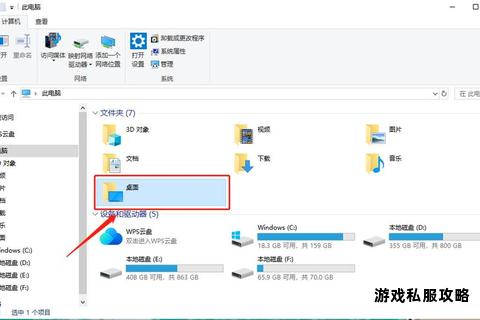
1. 免费版与付费版工具对比
免费方案:如小智桌面、酷呆桌面,满足基础分类需求,但功能受限(如不支持高级规则)。适合轻度用户。
付费方案:如Fences,提供深度自定义与自动化管理,支持多显示器适配,适合专业用户或团队。
2. 跨平台兼容性考量
Windows系统:优先选择支持资源管理器集成的工具(如Google云端硬盘桌面版),确保无缝衔接系统操作。
macOS系统:推荐使用具有Dock集成功能的工具(如Dropbox),或原生支持Finder扩展的同步客户端。
四、用户常见问题与解决方案
1. 下载后软件无法运行
检查文件完整性:重新下载或使用哈希校验工具(如HashCheck)验证安装包是否损坏。
权限设置:右键软件图标选择“以管理员身份运行”,或调整安全软件的拦截策略。
2. 云端同步延迟
手动触发同步:在Google云端硬盘桌面版中点击“立即同步”按钮,强制更新状态。
网络诊断:使用工具(如WinMTR)检测网络节点延迟,优先选择有线连接提升稳定性。
3. 桌面图标过多导致混乱
定期归档:利用小智桌面的“自动归档”功能,将低频使用软件移至二级文件夹。
虚拟桌面分区:通过Windows自带的虚拟桌面功能,为不同用途的软件创建独立工作区。
五、进阶技巧:提升长期使用体验
1. 自动化脚本定制
使用AutoHotkey编写脚本,实现一键下载云盘文件并生成桌面图标。例如:
ahk
; 自动登录云盘并下载指定文件
Run, "C:Program FilesBaiduNetdiskbaidunetdisk.exe
WinWait, 百度网盘
ControlSend,, {Ctrl+F}, 百度网盘
SendInput, 目标文件名{Enter}
Sleep 2000
Click, 下载按钮坐标
2. 安全备份策略
版本历史保留:启用云盘的“版本控制”功能(如Dropbox的30天历史记录),防止误删重要软件。
本地冗余存储:使用FreeFileSync定期将桌面软件备份至其他硬盘,避免单点故障。
通过上述方法,用户可高效完成从硬盘到桌面的软件部署,结合工具优化与习惯培养,打造个性化、高可用的数字工作环境。